Mac-Speicherplatz ist für alle Benutzer von entscheidender Bedeutung. Wieso den? Denn die Leistung des Mac hängt teilweise davon ab, wie viel Speicherplatz Sie zur Verfügung haben. Macs mit der Warnung „Ihre Festplatte ist fast voll“ sind normalerweise langsam, was es schwierig macht, dass macOS und Apps reibungslos laufen.
Es ist einfach, große Videodateien und andere offensichtliche Speicherplatzfresser zu identifizieren. Aber was ist mit Apps, die kleine temporäre und Cache-Dateien erstellen? Heute möchte ich über die stillen Speicherkiller sprechen:die Pages-, Notes- und Keynote-Apps.

Warum nehmen Dokumente mehr Platz ein, als Sie denken?
Wenn Sie ein regelmäßiger Benutzer von Pages, Notes oder Keynote sind, haben Sie möglicherweise Tausende alter Dokumente, alte Versionen dieser alten Dokumente und Cache-Dateien aus denselben alten Dokumenten ...
Zu viele ALTE Dateien, finden Sie nicht?
In diesem Artikel zeige ich Ihnen, wie Sie den Datenmüll beseitigen und ein schönes Stück Mac-Speicherplatz zurückgewinnen können.

So löschen Sie den Dokumentversionsverlauf und speichern den Cache manuell
Wenn Sie an einem Dokument arbeiten, können Sie mit dem Bildschirm „Versionsverlauf“ jederzeit zu einer früheren Version zurückkehren. Wenn Sie jedoch bestimmte Dokumente nicht rückgängig machen möchten oder müssen, wäre es vorteilhaft, diese Dokumentversionen zu entfernen, um Speicherplatz freizugeben.
Lassen Sie mich Ihnen zeigen, wie Sie das erreichen und den Cache für Pages, Keynote und Notes löschen können. Alles, was Sie brauchen, ist ein Finder und ein bisschen Mut. Bitte stellen Sie vor weiteren Aktionen sicher, dass Ihre aktuellen Dokumente gespeichert sind und Sie deren alte Versionen nicht mehr benötigen.
So entfernen Sie manuell Versionen und den Cache von Seiten:
- Klicken Sie im Apple-Menü auf Gehe zu> Gehe zu Ordner.
- Geben Sie ein:
/Users/<em>yourusername</em>/Library/Containers/com.apple.iWork.Pages/Data/Library/Caches - Zur Sicherheit sichern Sie den Caches-Ordner an einem externen Speicherort.
- Dann können Sie den ursprünglichen Caches-Ordner in den Papierkorb verschieben und Ihren Papierkorb leeren.
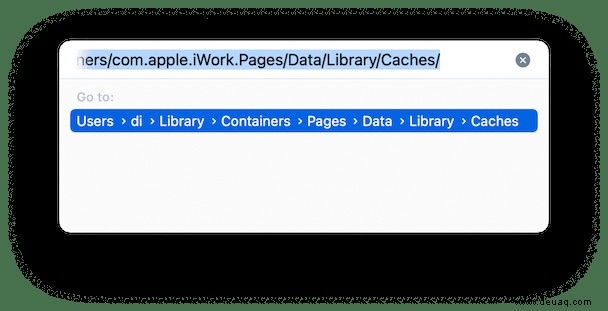
Die Schritte für Notes und Keynote sind die gleichen, verwenden nur einen anderen Dateipfad.
- Anmerkungen:
/Users/Username/Library/Containers/com.apple.Notes/Data/Library/Caches - Vortrag:
/Users/Username/Library/Containers/com.apple.iWork.Keynote/Data/Library/Caches
Löschen Sie diese Ordner und Ihr Mac wird eine beträchtliche Menge an freiem Speicherplatz für die Speicherung persönlicher Dateien oder ein leistungsstärkeres System zurückgewinnen.
Das Problem bei der manuellen Vorgehensweise besteht darin, dass Sie versehentlich das Falsche löschen können. Wäre es nicht besser, wenn es eine Möglichkeit gäbe, den Großteil der alten Dokumentversionen zu entfernen und einige wenige aufzubewahren, falls Sie sie jemals brauchen?
Nun, es gibt einen Weg, den wir als nächstes behandeln werden.

So entfernen Sie Dokumentversionen sicher und effizient
Anstatt den Dateiverlauf Ihrer Notes-, Pages- und Keynote-Dokumente vollständig zu entfernen, warum verschaffen Sie sich nicht einen klaren Überblick über alle Ihre Dokumente und treffen dann Ihre eigene Entscheidung? Sie können benötigte Sicherungsversionen behalten und Dateiversionen entfernen, die Sie nie benötigen.
Mach es mit dieser App!
CleanMyMac X ist eine Dienstprogramm-Toolbox, die Ihr Mac benötigt. Diese übersichtliche App gibt Ihnen einen visuellen Überblick über den Versionsverlauf für Pages, Notes und Keynote. Darüber hinaus hilft es Ihnen, nur die neuesten Versionen von Sicherungsdateien aus jedem vierstündigen Zeitfenster zu behalten, in dem an der Datei gearbeitet wird. Lass es mich erklären.
Nehmen wir an, Sie haben 12 Stunden an einer Keynote-Präsentation gearbeitet und Hunderte von Versionen werden automatisch von der App gespeichert. CleanMyMac X behält die neueste Version von jedem Vier-Stunden-Block. Das sind insgesamt drei Versionen. Besser richtig?
Mal sehen, wie es funktioniert. Führen Sie die folgenden Schritte aus, um Dokumentversionen zu überprüfen und zu bereinigen:
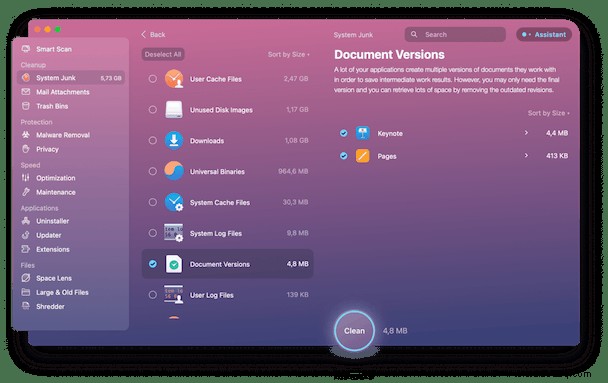
- Holen Sie sich eine Kopie der CleanMyMac X App – die kostenlose Version steht hier zum Download bereit.
- Klicken Sie auf das System-Junk-Modul und dann auf Scannen.
- Klicken Sie auf Bewertungsdetails.
- Suchen Sie den Ordner „Dokumentversionen“ und klicken Sie darauf.
Jetzt können Sie entweder Pages/Notes/Keynote auswählen. Erweitern Sie die Dokumentdatei und wählen Sie die Versionen aus, die Sie entfernen möchten. Klicken Sie unten auf die Schaltfläche Reinigen, und alle temporären Versionen werden gelöscht.
Hinweis:Auf diese Weise entfernt CleanMyMac X nur die Zwischenversionen, wobei die erste und die letzte Dokumentversion intakt bleiben.
Wenn Sie keine Dokumente überprüfen möchten, aber möchten, dass CleanMyMac X 99,9 % des Versionsverlaufs und Cache-Junk entfernt, finden Sie hier die Zwei-Klick-Lösung:
- Starten Sie CleanMyMac X.
- Klicken Sie auf das System Junk-Modul.
- Klicken Sie auf Bereinigen.
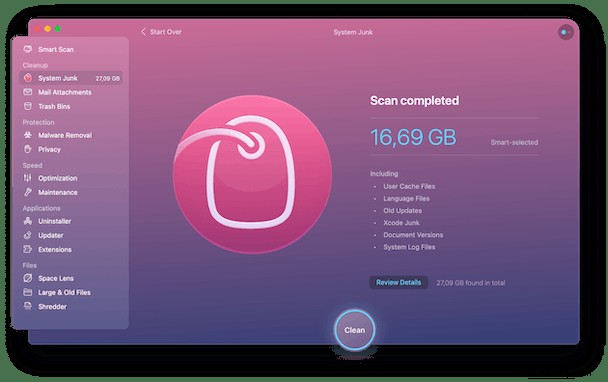
Diese Methoden funktionieren für Apps wie Pages, Notes, Keynote und viele andere macOS-Apps, die Caches speichern.
Ergebnisse der Cache- und Dokumentversionsbereinigung
Wir haben CleanMyMac X auf einem typischen Mac-System ausgeführt, das Pages, Notes und Keynote regelmäßig verwendet. Das einfache Entfernen des Caches und des Versionsverlaufs kann bis zu 5 GB Speicherplatz freigeben. Haben Sie sich jemals vorgestellt, dass Dokumenten-Apps so viel Platz verschwenden könnten?
Probieren Sie diese Reinigungsmethoden selbst aus und sehen Sie, wie viel Festplattenspeicher Sie zurückgewinnen können. Zeit, der Junk-Killer zu werden! Einfache Reinigung für alle!